Cara Memotong Gambar dengan Photoshop >> Buat para blogger yang sering menulis atau memberi tutorial di blognya pasti terkadang membutuhkan gambar sreenshot untuk mempermudah memahami apa yang dijabarkan,nah kali ini saya sendiripun juga lagi belajar buat gambar untuk blog saya sendiri,agar kamu sekalian juga tidak butuh lagi mengambil gambar dari web orang lain.
Daripada diam, mending beramal ilmu, betul gak sobat..
Boeat hari ini aaku mo ngasih trik paling gampang boeat sobat, buat sobat yang pernah make photoshop kayanya trik ini udah hapal banget ya..tapi gak apalah daripada postingan kosong...
Oche langsung aze ya akhmien kasih tahu caranya,
begini sobat:
Yang jelas, yang udah pasti, yang gak mungkin salah, pertama-taman kita buka dulu program photoshopnya.
Nah.. kalau udah kita buka gambar mana yang akan di potong ( crop )..
Caranya klik file > open > cari gambar sobat yang akan di edit > klik pada gambarnya > nah kemudian klik lagi open.
Untuk kali ini saya kasih contoh pada gambar seperti dibawah ini,
Pertama klik ikon crop pada toolbar di samping kiri sobat..

Kalau udah pas ya tinggal double klik pada gambar tadi, atau bisa juga dengan klik kanan trus crop.
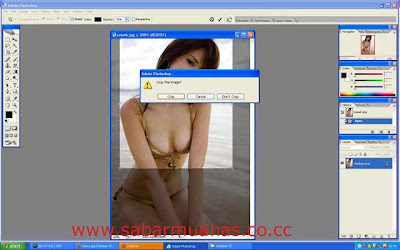
Eng-ing-eng…
gampang banget kan..
Nah hasilnya kaya gini nie..
Kalau mau disimpan, tinggal klik file save (atur format nya, mau psd.jpg.png) gampang kan...
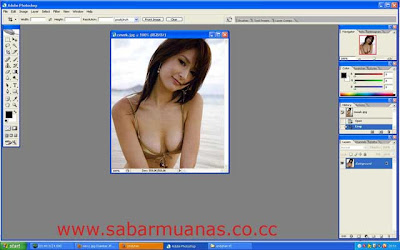
Daripada diam, mending beramal ilmu, betul gak sobat..
Boeat hari ini aaku mo ngasih trik paling gampang boeat sobat, buat sobat yang pernah make photoshop kayanya trik ini udah hapal banget ya..tapi gak apalah daripada postingan kosong...
Oche langsung aze ya akhmien kasih tahu caranya,
begini sobat:
Yang jelas, yang udah pasti, yang gak mungkin salah, pertama-taman kita buka dulu program photoshopnya.
Nah.. kalau udah kita buka gambar mana yang akan di potong ( crop )..
Caranya klik file > open > cari gambar sobat yang akan di edit > klik pada gambarnya > nah kemudian klik lagi open.
Untuk kali ini saya kasih contoh pada gambar seperti dibawah ini,
Pertama klik ikon crop pada toolbar di samping kiri sobat..

Kalau udah pas ya tinggal double klik pada gambar tadi, atau bisa juga dengan klik kanan trus crop.
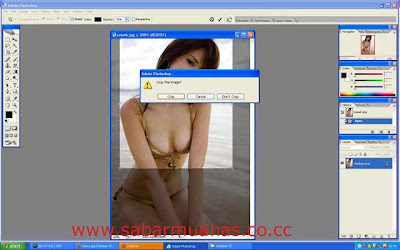
Eng-ing-eng…
gampang banget kan..
Nah hasilnya kaya gini nie..
Kalau mau disimpan, tinggal klik file save (atur format nya, mau psd.jpg.png) gampang kan...
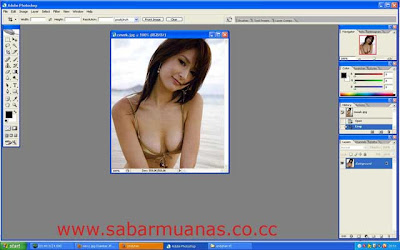
Post A Comment: